时间:2017-07-03 11:56:45 作者:chunhua 来源:系统之家 1. 扫描二维码随时看资讯 2. 请使用手机浏览器访问: https://m.xitongzhijia.net/xtjc/20170703/101567.html 手机查看 评论 反馈
Win10电脑使用耳机听歌只有伴奏没有人声怎么办?音乐可以使人快乐,相信大家都喜欢音乐吧?为了不影响他人,很多伙伴都会使用耳机来听歌,但是最近一位Win10用户反馈,使用耳机听歌只有伴奏没有人声,这是怎么回事呢?可能是用户的声音设置不当,下面我们来看看具体的解决办法。
具体方法如下:
1、右击音量图标,在弹出的菜单中选择【播放设备】;

2、双击【扬声器/听筒】,打开其属性窗口;
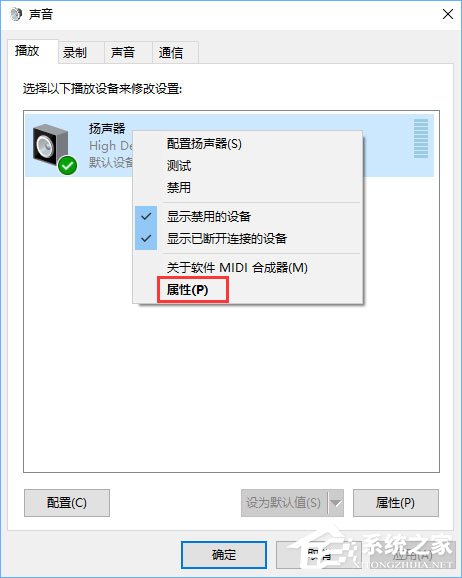
3、在属性窗口中,切换到【级别】页签,然后点击【平衡】;
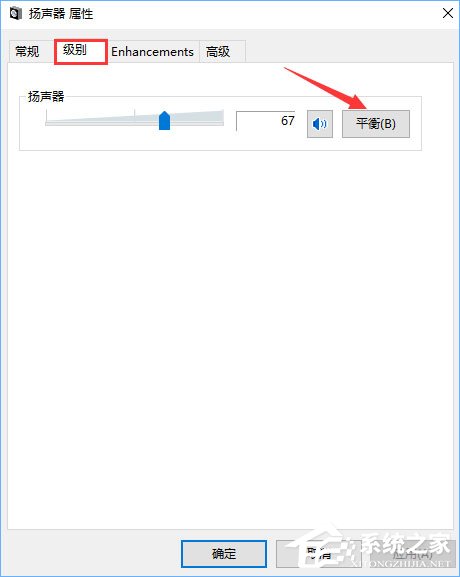
4、将【左前】音量设置滑块拖到0,然后点击【确定】;

5、至此,应该就能听到原唱和伴奏了;
6、最后,新买了耳机后记得将设置还原。
注意事项:设置好后只能在【平衡】里调整音量大小。 否则调整音量大小时,原先关闭的声道也会有声音输出,然后又听不清原唱了。要想随便调整音量大小,需要在控制面板的声卡设置里调整左右平衡。
如果大家在Win10电脑下使用耳机听歌只有伴奏没有原声,那么可以按照上述步骤设置下声音选项,基本都能解决问题。
发表评论
共0条
评论就这些咯,让大家也知道你的独特见解
立即评论以上留言仅代表用户个人观点,不代表系统之家立场